Google Chrome Kullanımını Kolaylaştıran Ayarlar
1- Uzantılar için klavye kısayolları atama
Sık kullandığınız uzantılara klavye kısayolları atayarak kullanımı kolaylaştırabilirsiniz. Adres çubuğuna chrome://extensions/shortcuts adresini girerek uzantılarınıza kısayollar belirleyebilirsiniz.
2- Uzantıları gizli modda da etkinleştirme
Google, gizli moddayken izlenmek istemediğinizi bildiğinden varsayılan olarak uzantıların gizli modda çalışmasını engeller. Ancak chrome://extensions/ adresine giderek istediğiniz uzantının ‘ayrıntılar’ butonuna dokunup gizli modda çalışmasına izin verebilirsiniz.
3- Chrome kapatıldığında arka plan uygulamalarının çalışmasını engelleme
Chrome arka planda bırakıldığı zaman açık bırakıldığı zaman chrome'da açık bırakılan uygulamaları devam ettirir.Bu da bilgisayarınız bataryasını ve CPU'sunu olumsuz etkiler.Bunun için chrome://settings/ adresinden gelişmiş kısmından ''sistem'' kısmında bulunan ''Google Chrome kapandığında arka plan uygulamalarını çalıştırmaya devam et'' kısmını kapayabilirsiniz.
4- Ödeme yöntemleri ekleme ve kaldırma
Chrome, kullanıcıların çevrimiçi alışverişlerini kolaylaştırmak için ödeme yöntemi ekleme ve silme özelliği sunuyor fakat kişisel olmayan bir bilgisayar kullanıyorsanız ya da bilgilerinizin çalınmasından endişe ediyorsanız,chrome://settings/payments adresine giderek ödeme yöntemlerini kontrol edebilir, yenilerini ekleyebilir ya da var olanları silebilirsiniz.
5- Adreslerinizi yönetin
Chrome, ödeme yöntemine benzer şekilde form doldurma işlemlerini de kolaylaştırmak adına adreslerinizi kaydetme seçeneği sunar. chrome://settings/autofill adresine giderek adresinizi kontrol edebilir, düzenleyebilir ya da silebilirsiniz.
6- Misafir penceresini kullanın
Chrome’a kendi bilgisayarınızdan girmiyorsanız bilgisayarda herhangi bir iz bırakmak istemeyebilirsiniz. Chrome’un misafir penceresi özelliğini kullanarak tarayıcıda varsayılan kullanıcı profilinden bağımsız olarak gezinebilir, çerezler de dahil olmak üzere tarayıcıda hiçbir iz bırakmazsınız. Misafir penceresini açmak için üç nokta simgesinin hemen yanında bulunan profil simgesine tıklayın ve seçeneklerden ‘Misafir penceresi aç’ı seçin.
7-Sinir Bozucu Uyarıları Gizlemek İçin İzinleri Kapatın:
İnternette dolaşırken karşılaştığımız en sinir bozucu durumlardan biri de girdiğimiz her web sitenin bildirim göndermek için bizden izin istemesidir. chrome://settings/content/notifications adresine girerek bildirimleri kapatabilir, web sitelerinin sürekli olarak taciz eden izinlerinden kurtulabilirsiniz.







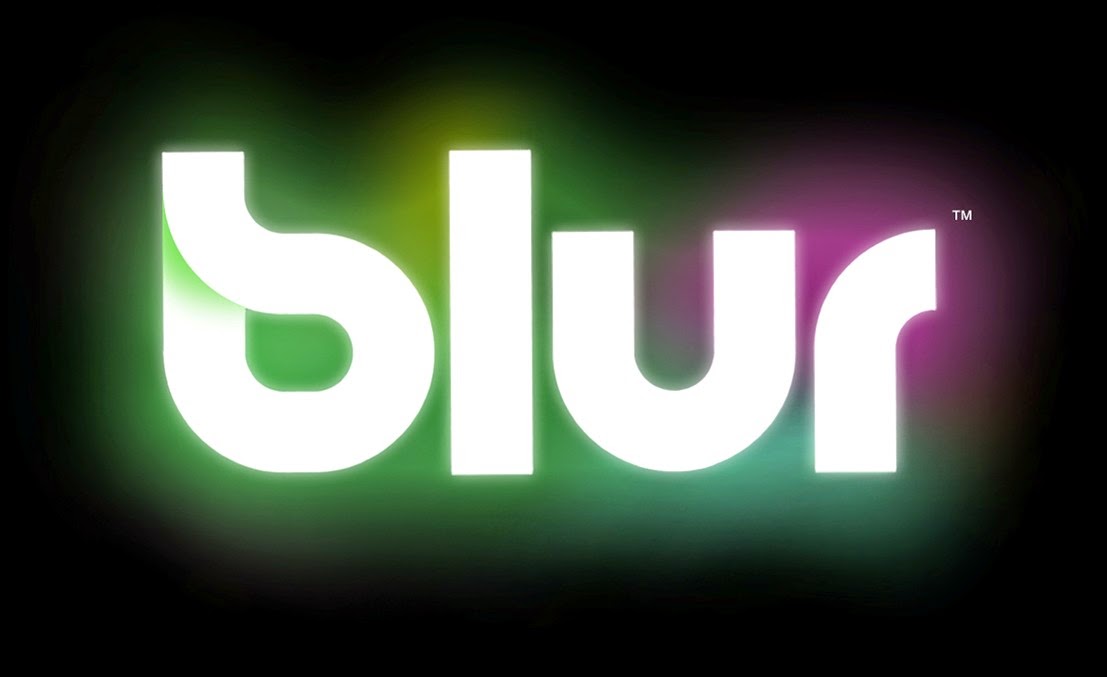

Yorumlar
Yorum Gönder